Outlook 2010: Slik viser du antallet varer i IMAP-mapper
Jeg har endelig løst et problem med IMAP-mapper som ikke viser varetellingen i hver mappe i Outlook 2010. Slik løser du problemet hvis du også har det.
For eksempel har jeg nylig lagt til en Gmail-konto til utsiktene mine ved hjelp av IMAP. Det er standard når du trekker e-poster ved hjelp av POP3 med Outlook. Likevel er det ikke en standard med IMAP.
Slik løser du det. I Outlook klikker du på innboksen til IMAP-kontoen din. Legg merke til lavt fra klippet nedenfor, sier bare Filter ble brukt - dette er hva vi skal fikse.

Gå deretter til toppbåndet. Klikk på Vis.

Herfra går du helt til venstre og klikker på rullegardinmenyen Endre visning. Klikk deretter på alternativet kalt IMAP-meldinger.
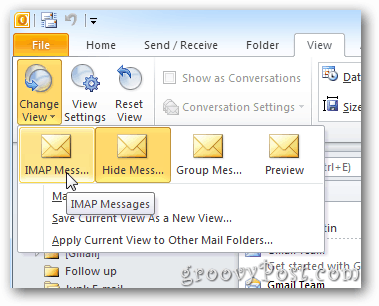
Følgende rullegardinmeny forsvinner, Outlook tror du er ferdig, men det er du ikke. Klikk på Endre visning igjen og klikk Bruk gjeldende visning på andre postmapper.
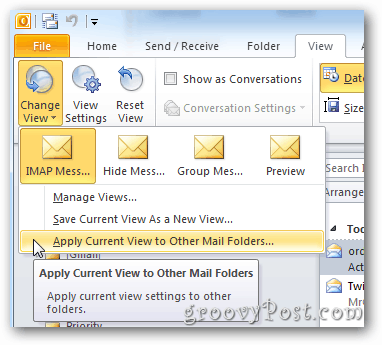
Dette får opp vinduet Apply View. Sjekk IMAP-kontoen der du vil bruke fiksen. Merk også av i ruten ved siden av Bruk visning på undermapper nederst i vinduet. Klikk OK.

Nå klikker du på en av mappene i den IMAP-kontoen, så vil du se varetellingen vises nederst - i stedet for den ubrukelige - i det minste for meg - Filtrer anvendt melding du vil få før.
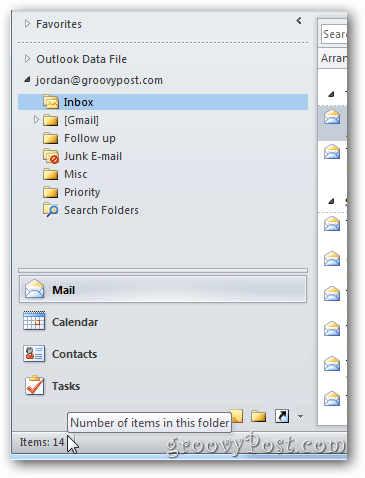
Fra all leser-e-posten jeg mottar, vet jeg at mange av dere har det samme problemet, og nå vet du hvordan du løser det.
Vi har samlet inn Outlook-tips her om groovyPost - og oppgradert listen regelmessig. Merk den siden for å sjekke den ofte.
Send e-post til meg eller Steve @ groovyPost hvis du har gode tips, triks eller til og med Outlook-løsninger. Vi vil gjerne delta i det raskt voksende groovy Community.
![Bruk Outlook 2007 med GMAIL-konto via iMAP [Slik gjør du det]](/images/outlook/use-outlook-2007-with-gmail-account-via-imap-how-to.png)

![Konfigurer Outlook 2010 - 2007 for å laste ned hele IMAP-posten [Slik gjør du det]](/images/microsoft/configure-outlook-2010-8211-2007-to-download-entire-imap-mail-how-to.png)







Legg igjen en kommentar